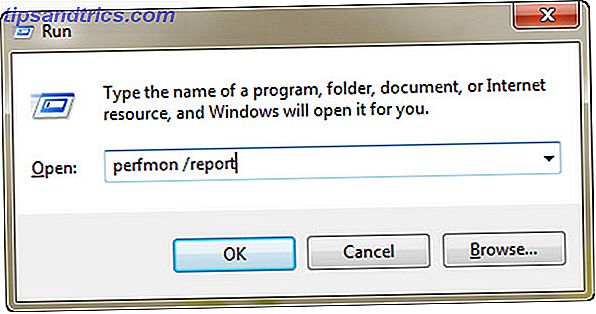Possédez une tablette Amazon Fire, mais ne savez pas ce qu'elle peut et ne peut pas faire? Ce manuel explique comment faire à peu près n'importe quoi avec la tablette et le lecteur électronique d'Amazon.
Ce guide peut être téléchargé en format PDF gratuit. Téléchargez votre manuel de tablette incendie Amazon non officiel maintenant . N'hésitez pas à copier et partager ceci avec vos amis et votre famille.L'Amazon Fire est une excellente alternative aux tablettes standard et offre une passerelle vers le vaste marché Amazon des livres électroniques, des vidéos, de la musique, des bandes dessinées, des livres audio et des articles physiques. Sa petite taille et sa flexibilité en font le meilleur choix sur un marché où des appareils concurrents comme l'iPad Mini Le premier regard sur l'iPad Mini et ce qu'il doit offrir Le premier regard sur l'iPad Mini et ce qu'il a à offrir Eh bien l'iPad Mini est arrivé, et Dave avait raison en mai sur les raisons pour lesquelles Apple aurait dû sortir un iPad 3 plus petit et un plus grand iPod touch. Comme Dave l'a souligné, la mini adresse le ... Lire la suite et diverses tablettes Android 7 pouces sont également disponibles.
1. Introduction: Qu'est-ce que le feu d'Amazon?
Le feu d'Amazon est le matériel de consommation d'Amazon. C'est une gamme de tablettes de qualité qui peuvent être utilisées pour lire des livres, regarder des vidéos et naviguer sur le Web. Au fil des ans, des variétés de 6 pouces et 10 pouces ont été libérés. Au moment de la rédaction, les appareils actuels sont Amazon Fire 7 et Fire HD 8. Les tablettes Fire HD 6 et HD 10 peuvent encore être achetées dans certaines régions.
Bien que les spécificités de chacun diffèrent, ces tablettes ont des spécifications qui les rendent idéales pour tout, depuis la lecture (et certains travaux légers) à la consommation de médias et de jeux.

Avec au moins 8 Go de stockage (jusqu'à 16 Go sur le Fire 7, avec un choix de 16 Go ou 32 Go sur le HD 8), votre Amazon Fire peut stocker de la musique, des podcasts, des clips vidéo et d'autres données. Un minimum de 1 Go de RAM (1, 5 Go sur le HD 8) permet à la tablette de fonctionner parfaitement avec le processeur quad-core cadencé à 1, 3 GHz.
Un écran Gorilla Glass 1280 × 800 multi-touch affiche 189 ppi (pixels par pouce) et un choix de 16 millions de couleurs. Les graphiques sont fournis par une puce PowerVR G6200 (Fire 7) ou un Mali T720 MP2 / 3 (HD 8).
L'Amazon Fire offre une prise casque de 3, 5 mm, bien qu'un haut-parleur intégré soit également disponible. Vous trouverez également un connecteur micro-USB 2.0 de type B, ainsi qu'une connectivité sans fil (802.11b / g / n). Notez qu'il n'y a pas de variantes Internet mobiles. Bluetooth 4.0+ LE est disponible, ce qui est bien, car Bluetooth devient de plus en plus important Comment Bluetooth 4.0 façonne l'avenir de la connectivité mobile Comment Bluetooth 4.0 façonne l'avenir de la connectivité mobile Bluetooth est l'étoile oubliée sur la fiche technique de l'appareil. Lire la suite . Le feu comprend également quelques capteurs: lumière (HD 8 seulement), accéléromètre et gyroscope. Il y a aussi des caméras frontales (0, 3 mégapixels) et arrière (2 mégapixels).
1.1 Combiner le service de médias d'Amazon avec une tablette
À toutes fins utiles, Amazon Fire est une tablette Android. La différence vient de l'écosystème du marché. Sur Android, vous êtes principalement lié à Google Play. Sur le feu d'Amazon, ce sont les services numériques d'Amazon. En tant que tel, Amazon Fire nécessite un compte Amazon, plutôt qu'un compte Google.
L'utilisation d'Android comme point de départ pour les tablettes Amazon Fire signifie que diverses applications et jeux Android peuvent être téléchargés depuis l'Amazon App Store, ainsi que des supports vidéo et audio. Membres Amazon Prime Mensuel vs. Annuel: quel Amazon Prime Membership devez-vous acheter? Mensuel vs. Annuel: Quel membre prime Amazon devriez-vous acheter? Devriez-vous vous inscrire pour un abonnement mensuel ou annuel à Amazon Prime? Nous le décomposons afin que vous fassiez le meilleur choix pour votre situation. En savoir plus Profitez des films, des émissions de télévision et de la musique dans le cadre de leur abonnement, qui peut être apprécié avec la tablette Fire. Cette polyvalence rend la tablette un bon choix de dispositif de rattrapage TV, tout comme c'est un bon choix pour un lecteur d'eBook.
Bien sûr, ce n'est pas nouveau. Beaucoup d'entre nous ont l'application mobile Kindle qui fait essentiellement la même chose. Mais avec le feu d'Amazon, vous avez votre bibliothèque de livres et d'autres médias présentés devant vous et au centre.
1.2 Différences entre Amazon Fire et Kindle
Les tablettes Amazon Fire ne sont pas des liseuses Kindle. Alors, comment le feu Amazon diffère vraiment d'un appareil Kindle standard Les meilleurs étuis et couvertures pour le Kindle, Paperwhite, Voyage et Oasis Les meilleurs étuis et couvertures pour le Kindle, Paperwhite, Voyage, et Oasis La série Kindle d'Amazon est le meilleur de tous les lecteurs d'ebook. Mais comme avec n'importe quel gadget, ce n'est pas indestructible. Mettez une couverture dessus et vous protégerez votre Kindle - Paperwhite, Oasis, et plus encore. Lire la suite ?
Eh bien, les lecteurs eBook Kindle standard n'ont pas les spécifications élevées de l'Amazon Fire. Ils ne sont pas optimisés pour la lecture de musique et de vidéo, ils n'ont pas autant d'espace de stockage ou un processeur rapide et ils n'ont pas tous les écrans couleur.

D'autre part, les lecteurs Kindle standard sont petits, légers et peuvent facilement glisser dans une poche. Avec des millions de fans, le Kindle est un lecteur eBook populaire, reconnaissable à son cadre en graphite frappant.
Cependant, ce qui différencie réellement les tablettes Kindle et Amazon Fire traditionnelles, ce sont les différences entre les écrans.
Un e-reader Kindle traditionnel utilise E-Ink, une solution d'encre électronique exclusive qui ressemble à du papier. Il peut afficher des livres sur un écran sans utiliser de rétroéclairage. Si vous êtes familier avec l'affichage LCD, vous avez peut-être remarqué que ceux-ci peuvent produire des effets négatifs tels que des maux de tête. En l'absence de rétroéclairage, les appareils E-Ink n'ont pas ce problème, ce qui permet à l'utilisateur de profiter d'heures de lecture confortable.
2. Configuration du feu Amazon
Lorsque vous recevez pour la première fois votre Amazon Fire d'Amazon, vos coordonnées sont déjà présentes, gracieuseté du revendeur en ligne. Ils veulent vraiment que vous utilisiez l'appareil pour accéder à leurs services, après tout!
Si, toutefois, vous avez acheté l'appareil en cadeau, vous pouvez facilement supprimer les détails déjà présents. Faites glisser la zone de notification vers le bas pour accéder au menu Paramètres rapides. Ici, appuyez sur Paramètres> Mon compte, puis sur le bouton Annuler l' enregistrement . Cela supprime les informations d'identification de la personne qui a acheté la tablette. De nouveaux détails peuvent maintenant être saisis en utilisant votre compte Amazon existant. Si vous êtes nouveau sur Amazon, vous pouvez vous inscrire via la tablette.
Lorsque vous créez un compte, vous devez fournir diverses informations personnelles et une adresse e-mail. Assurez-vous de créer un mot de passe fort Comment générer des mots de passe forts qui correspondent à votre personnalité Comment générer des mots de passe forts qui correspondent à votre personnalité Sans un mot de passe fort, vous pourriez vous retrouver rapidement face à un cybercrime. Une façon de créer un mot de passe mémorable pourrait être de le faire correspondre à votre personnalité. Lire la suite, aussi. Notez également qu'Amazon vous demandera d'associer une carte de crédit ou de débit au compte. C'est ainsi que vous pouvez acheter des livres, des vidéos et de la musique pour profiter de l'Amazon Fire.
Bien sûr, pour aller aussi loin, vous devriez déjà être connecté à un réseau sans fil local. Nous verrons les différentes options pour cela plus tard dans le guide ( 7.4 Configuration du réseau sans fil sur Amazon Fire ). La mise en ligne est simple, activée via Paramètres> Sans fil> Wi-Fi et en sélectionnant Wi-Fi sur Activé .
2.1 Gérer votre compte
Il est facile de configurer, ajouter ou enregistrer un compte pour une utilisation avec une tablette Amazon Fire. Toutefois, une gestion de compte plus détaillée n'est pas possible sans vous connecter à votre site Web Amazon local. Vous pouvez le faire via le navigateur de la tablette ou sur votre bureau.

Cliquez ici, sur Votre compte, puis sur Gérer votre contenu et vos appareils dans le menu déroulant. De là, vous serez redirigé vers une page répertoriant tous les livres électroniques associés à votre compte. Vous verrez trois onglets: Votre contenu, vos appareils et vos paramètres. Utilisez cette dernière option pour ajouter et supprimer des cartes de paiement depuis et vers votre compte Amazon.
Pendant ce temps, utilisez votre contenu pour gérer ce qui est dans votre bibliothèque, et vos appareils pour éliminer le vieux matériel. (Cela peut inclure des périphériques connectés à une application Kindle e-reader sur Android.)
3. L'interface utilisateur Amazon Fire
L'interface utilisateur par défaut sur Amazon Fire est très différente de la plupart des systèmes Android.
Fire OS 5 est basé sur Android. Mais au lieu du style familier de l'interface utilisateur Android, vous trouverez un environnement qui peut être défilé et glissé. Ici, des livres et des applications sont répertoriés, avec des jeux, des films et même des livres audio. En bref, si vous pouvez acheter et profiter via le service de livraison numérique d'Amazon, vous le trouverez ici.
Vous trouverez également une interface de style tiroir plus traditionnelle via le bouton Bibliothèque (contextuel et dépendant de l'affichage actuel de la vue principale) tandis que le nouveau contenu peut être acheté via le bouton Store (représenté par un panier).
Pendant ce temps, tout est également disponible - sous forme d'icônes traditionnelles - via l'écran d' accueil .
3.1 Menus, icônes et gestes
Fire OS a assez de similitudes avec Android standard, ce qui le rend facile à démarrer avec un Amazon Fire.
Par exemple, un bouton Accueil est presque omniprésent (avec les boutons Précédent et Aperçu), en bas de l'écran, selon les versions les plus récentes d'Android. De même, le menu Paramètres peut être ouvert via le menu déroulant Paramètres rapides . Cette ouverture vous permettra de basculer le verrouillage de rotation, ajuster le volume, la luminosité et se connecter au Wi-Fi, ainsi que la synchronisation des livres avec Amazon et donnant accès à une foule de paramètres avancés supplémentaires.

Cependant, en utilisant Amazon Fire au quotidien, vous trouverez le bouton Accueil et le bouton Précédent les plus utilisés.
Comme tout appareil tactile, un certain nombre de gestes vous permettent d'interagir avec votre Amazon Fire. Tout d'abord est le robinet de base, la version tablette d'un clic gauche de la souris sur un ordinateur. Suite à ceci est le tap-and-hold qui offre un menu contextuel d'options supplémentaires dans certains scénarios. Le balayage vous permettra de parcourir le contenu de votre appareil tandis que le geste de pincement à zoom utilise l'index et le pouce et est utilisé pour zoomer et dézoomer des images et des pages Web.
En haut de l'appareil se trouve une barre étroite affichant votre nom, l'heure et les informations telles que la connectivité sans fil et l'autonomie de la batterie. Faire glisser cette barre vers le bas révèle la zone de notification, où vous trouverez des informations sur les applications, les nouveaux emails, etc. Souvent, ces notifications peuvent être exploitées pour vous emmener à l'application appropriée. Lorsque vous avez terminé de vérifier les notifications, appuyez sur le bouton Effacer tout .
Réactivez votre Amazon Fire en mode veille avec le bouton d'alimentation sur le bord inférieur de l'appareil. Vous pouvez également utiliser ce bouton pour redémarrer la tablette.
3.2 Utilisation de la recherche
L'outil de recherche sur Amazon Fire peut être utilisé de différentes manières. La recherche est capable de trouver des livres par format de fichier, titre et sujet. Ceci est fait en tapant dans la boîte de recherche, ce qui ouvrira la page de recherche. Les résultats seront affichés ici lorsque le terme de recherche est entré.

En outre, l'outil peut être utilisé pour rechercher sur le Web, en appuyant sur le bouton Web dans le coin supérieur droit et en entrant un terme de recherche. Si vous appuyez sur le bouton Bibliothèque, l'objectif de recherche sera de nouveau activé sur votre appareil, où vous pourrez également rechercher des applications et des jeux en plus des livres et des documents.
Un autre outil de recherche peut être trouvé sur Amazon Fire. En lisant un livre, vous pourriez vouloir sauter à un chapitre particulier ou trouver un certain mot. Cela peut être fait dans la vue livre en appuyant sur le bouton Rechercher de la loupe et en entrant votre terme de recherche. Notez que les résultats positifs peuvent prendre un certain temps avant d'être renvoyés. plus la phrase de recherche est longue et précise, mieux c'est!
Notez que les autres moteurs de recherche Quel moteur de recherche devriez-vous utiliser aujourd'hui? Quel moteur de recherche devriez-vous utiliser aujourd'hui? Il existe de nombreux moteurs de recherche, mais lequel est le meilleur pour vous? Lire Plus peut être sélectionné dans l'écran Paramètres (voir Chapitre 8).
3.3 Utilisation du clavier
Après avoir pris connaissance des gestes et des autres bases de votre Amazon Fire, il est temps de passer du temps sur cet autre outil d'interface utilisateur important - le clavier!
L'Amazon Fire est livré avec un clavier logiciel qui apparaît sur l'écran de l'appareil lorsque nécessaire, généralement pour entrer des informations. Cela peut se produire automatiquement lorsque vous devez remplir un formulaire pour configurer le courrier électronique ou vous connecter au Wi-Fi, ou lorsque vous tapez sur un champ de texte. Un bon exemple est la boîte de recherche.

Offrant un clavier QWERTY standard basé sur la région Un historique des dispositions de clavier, QWERTY est-il à la traîne? Une histoire des dispositions de clavier, QWERTY traîne-t-il derrière? QWERTY a plus de 100 ans. Il est dépassé et surclassé par plusieurs alternatives, mais c'est toujours la disposition de clavier la plus populaire au monde. Comment est-ce qu'on est arrivés ici? Lire la suite, les chiffres peuvent être entrés en appuyant longuement sur la touche ou en appuyant sur le 123 !? bouton à gauche de la barre d'espace, où un clavier distinct pour les chiffres et la ponctuation est affiché. A partir de là, un troisième clavier d'options affichant des symboles mathématiques est disponible dans la position de la touche Maj gauche, tandis que le clavier alphanumérique principal peut être rétabli via la touche ABC .
La saisie d'informations est facile - il suffit de taper avec vos doigts - et toute erreur peut être traitée en utilisant la touche retour arrière sur le côté droit. Si vous devez apporter des modifications au texte que vous avez entré, appuyez sur votre doigt dans le champ de saisie de texte et ajoutez ou supprimez plus de texte. Vous pouvez faire glisser le curseur en position, si nécessaire.
3.4 Outils de copie et de collage
Copier et coller est également disponible. Pour sélectionner du texte sur une page Web ou un livre ou dans un champ que vous avez terminé, appuyez deux fois pour sélectionner le mot, puis appuyez à nouveau pour afficher le menu Modifier le texte, où les options Couper et Copier sont disponibles. Pour coller du texte coupé ou copié, appuyez longuement sur le champ de texte, puis sélectionnez l'option Coller .

L'utilisation du clavier peut parfois s'avérer difficile en raison de la taille de l'affichage Amazon Fire. En mode portrait et paysage, l'utilisation de ce mode permet de consacrer près de la moitié de l'écran au clavier. Pour contourner les problèmes de lecture des informations que vous saisissez, vous pouvez utiliser votre doigt pour faire défiler la page Web ou le champ, ou simplement utiliser le clavier de fermeture à l'aide du bouton Précédent.
Lorsque vous avez terminé, utilisez la clé de soumission (qui change d'étiquette selon le but).
4. Installation et lancement des applications
Avec votre tablette haute vitesse, couleur et consommatrice de médias, vous pouvez passer tout votre temps libre à lire des livres, des magazines et à naviguer sur le Web à votre guise.

En outre, vous pouvez également installer et lancer des applications grâce à Amazon App Store, un marché en ligne fournissant des applications pour votre Amazon Fire.
4.1 Installation de nouvelles applications à partir de l'Amazon App Store
Pour rechercher et ajouter de nouvelles applications à votre Amazon Fire, appuyez sur Applications> Stocker et parcourir la sélection disponible.
Lorsque vous voyez une application avec un titre intéressant, appuyez sur pour ouvrir la page de description. Ici vous trouverez des détails sur le produit, des captures d'écran et des commentaires d'autres utilisateurs et des recommandations pour d'autres applications similaires (et peut-être mieux).

Pour installer une application, vous devez d'abord avoir une carte de crédit associée à votre compte, comme pour l'achat de livres. C'est le cas si l'application ou le jeu est gratuit ou payant. Vous verrez un prix indiqué sur la page de description de l'application ou du jeu, alors appuyez sur, puis sur Obtenir une application .
En arrière-plan, la transaction sera terminée. Au premier plan, vous serez informé du téléchargement imminent de l'application, complété par une barre de progression indiquant l'état actuel.
4.2 Autres ressources pour l'installation d'applications
Vous voulez une application ou un jeu qui n'est pas disponible dans l'Amazon App Store? Ne vous inquiétez pas: il existe d'autres services sur lesquels vous pouvez faire appel pour installer des applications et des jeux.
Avant cela, cependant, vous devez vous assurer que votre Amazon Fire est configuré pour installer des applications à partir d'emplacements tiers. Ouvrez Paramètres> Sécurité et basculez les applications de sources inconnues du paramètre par défaut OFF sur ON . Votre Amazon Fire vous indiquera que ce n'est pas forcément sûr - vous avez le choix, mais vous pouvez faire confiance aux ressources suivantes (il y en a beaucoup d'autres qui ne peuvent pas l'être).
Pour installer Google Play sur Amazon Fire, suivez nos instructions Installer Google Play & Remove Ads sur une tablette Amazon Fire sans racine Installer Google Play & Remove Ads sur une tablette Amazon Fire sans racine Il n'y a pas de racine requise pour ces réglages. Vous voulez vous débarrasser des publicités lockscreen et installer le Google Play Store sur votre tablette Amazon Kindle Fire? Nous vous montrons comment faire ça! Lire la suite . Cela vous permettra d'ouvrir toute la sélection d'applications Android sur votre tablette, mais notez: tout ne fonctionnera pas comme prévu.
Au-delà, considérez:
- AppBrain
- Glisse moi
- AppToide
Il serait judicieux (pour la sécurité de l'appareil) de ne pas installer d'applications à partir d'un emplacement qui ne peut pas déjà être trouvé dans l'Amazon App Store ou le Google Play Store officiel pour les appareils Android.
Pendant ce temps, si vous êtes particulièrement intéressé par l'aspect et la convivialité d'Android, ceci peut être ajouté à votre Amazon Fire Comment faire votre tablette d'incendie Amazon Ressembler à Android Comment faire votre tablette d'incendie Amazon Ressembler Stock Android Si vous êtes malade de la version tweaked d'Amazon d'Android, ne vous inquiétez pas! Vous pouvez faire en sorte que votre tablette Fire ressemble à Android stock. Lire la suite .
4.3 Lancement et désinstallation d'applications
Il existe plusieurs endroits sur votre Amazon Fire où vous trouverez vos applications installées. Le premier est l'écran d' accueil, où les applications natives et nouvellement installées peuvent être trouvées. Ceux-ci peuvent être répertoriés par titre ou par le dernier utilisé, et l'outil de recherche est fourni pour trouver tout ce que vous ne pouvez pas traquer.
La deuxième place est l'écran Apps. Notez que si vous cherchez des jeux, ils peuvent être trouvés dans l'écran approprié. Enfin, l'écran Récents fournit des liens vers toutes les applications, jeux et médias récemment utilisés.

De temps en temps, vous déciderez probablement que vous ne souhaitez plus conserver une application sur votre Amazon Fire. Si tel est le cas, vous pouvez le désinstaller facilement en ouvrant l'écran Applications, en appuyant longuement sur l'icône de l'application et en sélectionnant Désinstaller .
Toutefois, si vous préférez simplement ranger l'écran Récents, plutôt que de supprimer des applications, appuyez et maintenez sur les éléments qui vous déplaisent et sélectionnez Supprimer de la maison pour masquer le livre, le film, l'émission télévisée, l'audio ou l'application. Ou vous pouvez utiliser Supprimer du périphérique pour désinstaller.
4.4 Applications suggérées pour le feu Amazon
Dans la plupart des cas, vous devriez être en mesure de gérer avec les applications fournies gratuitement dans le cadre du système d'exploitation. Cependant, si vous souhaitez profiter des diverses applications gratuites de l'App Store Amazon, il y en a plusieurs à ne pas manquer.
- Skype - utilisez vos informations Skype pour vous connecter et discuter avec vos amis et votre famille.
- The Weather Channel - tenez-vous au courant de la météo, ne laissez pas votre journée être gâchée par la pluie!
- Evernote - l'application de prise de notes populaire est disponible pour Amazon Fire.
- Pocket - Si vous avez déjà lu un article sur le Web que vous aimeriez lire mais que vous n'avez pas le temps pour le moment, cette application va vous aider.
- Netflix - profitez des séries télévisées et des films du service de streaming Netflix. Un abonnement mensuel est requis.
En plus de cela, les applications habituelles de réseaux sociaux Facebook, Twitter et LinkedIn sont disponibles, avec des navigateurs alternatifs, des clients de messagerie, et même des logiciels de lecture de livres électroniques et des lecteurs multimédias! Explorez et vous trouverez quelque chose que vous aimez.
Notez, cependant, que certaines applications sont une corbeille complète. En outre, si un utilisateur Android installait l'Amazon App Store, il risquait d'être exposé à certains risques de sécurité. Pourquoi l'Amazon App Store est-il une menace de sécurité? Pourquoi l'Amazon App Store est-il une menace de sécurité? séduisant, mais en les installant, vous risquez sérieusement de compromettre la sécurité de votre appareil Android. Lire la suite . En tant que tel, s'il vous plaît s'en tenir aux applications les plus fiables avec les meilleures notes et critiques.
5. Musique, vidéo et livres sur Amazon Prime
Avec votre Amazon Fire dans votre main, vous pouvez lire des livres, naviguer sur le Web, accéder à votre e-mail, et profiter des applications et des jeux dans le confort de votre salon, bureau ou dans le train.
Mais saviez-vous que cet appareil est également un appareil multimédia portable?

Alors que 8 Go peuvent ne pas sembler beaucoup d'espace (la taille typique d'un disque Blu-ray est de 25 Go!), Vous n'avez pas besoin de trop vous inquiéter. Tout d'abord, l'appareil est extensible, jusqu'à 256 Go. Tout ce que vous devez faire est d'acheter une carte microSD et l'insérer dans la fente.
Carte MicroSDXC UHS-I SanDisk Ultra 256 Go avec adaptateur (SDSQUNI-256G-GN6MA). Carte MicroSDXC UHS-I SanDisk Ultra 256 Go avec adaptateur (SDSQUNI-256G-GN6MA). Acheter maintenant Chez Amazon 117, 95 $
Mais même sans cela, Amazon Prime est conçu pour fournir à votre Amazon Fire un marché et une distribution numérique via Wi-Fi, en diffusant du contenu directement sur votre appareil pour votre plaisir.
Pour profiter de cela, l'Amazon Fire est équipé d'un lecteur multimédia capable de lire de la musique et des vidéos stockées sur votre appareil et diffusées à partir du Web. Et comme un appareil produit par Amazon, lire des livres électroniques, des magazines et des bandes dessinées est simple.
5.1 Synchroniser le support avec le feu Amazon
Vous voudrez probablement copier les fichiers multimédia de et vers votre tablette de temps en temps. C'est aussi simple que de synchroniser des données avec un smartphone.
Sur votre ordinateur, ouvrez votre gestionnaire de fichiers (par exemple, l'Explorateur Windows) et trouvez la tablette répertoriée comme un nouveau lecteur. Typiquement, il apparaîtra comme "Fire".

Avec le lecteur ouvert, vous verrez plusieurs dossiers. Les plus importants sont les livres, les documents, la musique, les images et les répertoires vidéo - ce sont les endroits où vous copiez les médias appropriés. La meilleure façon de procéder consiste à ouvrir une autre fenêtre de l'Explorateur, à rechercher le dossier dans lequel les données que vous souhaitez synchroniser avec votre Amazon Fire sont stockées, à cliquer avec le bouton droit de la souris et à sélectionner Copier . Revenez à la fenêtre d'origine, ouvrez le dossier correspondant, cliquez avec le bouton droit dans l'espace vide, puis sélectionnez Coller .
Ou vous pouvez simplement glisser-déposer.
Pour profiter de votre contenu multimédia, revenez sur Amazon Fire et appuyez sur le bouton Disconnect . Vous pouvez ensuite retirer le câble USB et commencer à profiter du contenu synchronisé!
5.2 Qu'est-ce qu'Amazon Prime?
Comme un produit qui vient directement d'Amazon, Amazon Fire est conçu comme un périphérique de consommation de médias - un récepteur pour la distribution numérique. Cela signifie que plusieurs services Amazon sont intégrés, tels que Amazon Prime.
Initialement lancé en tant que service de livraison gratuite de deux jours par abonnement (offrant également un rabais d'expédition d'une journée), Amazon Prime a été étendu par Amazon pour inclure Amazon Instant Video Hulu Plus par rapport à iTunes vs Netflix vs Amazon Instant Video: Quel est le meilleur? Hulu Plus vs iTunes vs Netflix vs Amazon Instant Video: Quel est le meilleur? Hulu. iTunes. Netflix. Amazon Instant Video. L'âme du cinéma et de la télévision en ligne. La nouvelle vague de médias à la maison. Les fournisseurs de divertissement sans fin dans lequel les pantalons ne sont pas nécessairement nécessaires. Ils sont les prétendants ... Lire la suite, permettant le streaming instantané de films et d'émissions de télévision sur votre ordinateur - ou votre Amazon Fire!
En outre, l'adhésion à Amazon Prime permet d'accéder à la bibliothèque de prêt des propriétaires de Kindle, ce qui permet d'emprunter des livres populaires gratuitement, comme une bibliothèque de prêt de brique et de mortier. Il n'y a pas de date limite pour ces titres, bien que les prêts soient limités à un livre par mois.
Si vous n'avez pas encore d'abonnement Amazon Premium, vous pouvez en créer un en vous connectant au site Web Amazon, en ouvrant Mon compte et en suivant les instructions via le lien approprié.
5.3 Acheter des films, des émissions de télévision, de la musique et des livres avec Amazon Fire
Même si vous avez un abonnement Amazon Prime, vous constaterez qu'il existe encore des éléments dont vous ne pouvez pas bénéficier gratuitement. Dans ce scénario, vous devrez acheter ou louer du contenu. La même chose vaut pour la lecture.
Alors, comment commencez-vous à acheter ou à louer du contenu? À ce stade, vous devriez avoir trois choses:
- Une connexion réseau sans fil.
- Un compte Amazon.
- Une carte de crédit ou de débit associée à ce compte.
Avec ces prêts, vous êtes tous ensemble! Il suffit de quelques coups pour trouver et télécharger la musique, les films ou les magazines que vous voulez lire. Cependant, le processus d'achat des différents types de médias sur l'Amazon Fire diffère légèrement.
5.4 Acheter et regarder des vidéos
Avec Amazon Prime, vous pouvez diffuser des films et des émissions de télévision avec le service Prime Instant Video, en choisissant parmi des milliers de vidéos.
Le streaming illimité est offert, tandis que les choix peuvent être faits en fonction de ce que les gens regardent à proximité. Les recommandations typiques d'Amazon sont également fournies. Notez qu'en plus de l'option vidéo instantanée, il existe des films et des vidéos, généralement des titres nouveaux et populaires, que vous devrez payer.

Pour commencer à regarder, ouvrez Vidéo> Store, choisissez le titre qui vous intéresse (en vérifiant les avis et les notes si nécessaire) et appuyez sur l'option Louer un film ou Acheter un film . Notez que lorsque vous voyez le lien Plus d'options d'achat, cela signifie généralement que les versions haute définition sont disponibles. Cependant, sur une petite Amazon Fire HD 7 Quand bon marché est assez bon: Amazon Fire 7 Review Quand bon marché est assez bon: Amazon Fire 7 Review L'Amazon Fire 7 est une tablette et e-reader du budget du géant du shopping en ligne, dont la qualité sera te surprendre. Il est disponible pour aussi peu que 50 $. En savoir plus, cela peut ne pas être judicieux si vous n'avez pas étendu le stockage avec une nouvelle carte microSD.
Notez que la période de location est toujours indiquée dans la liste des vidéos individuelles. En attendant, si vous trouvez un titre que vous voulez regarder mais que vous n'avez ni le temps ni l'argent pour l'acheter ou le louer maintenant, utilisez Ajouter à la liste de suivi pour y revenir une autre fois,
Une fois la transaction terminée, vous pouvez commencer à profiter du film ou de l'émission télévisée de votre choix!
5.5 Synchronisation vidéo et paramètres
Si vous prévoyez d'être déconnecté pendant un certain temps, c'est une bonne idée de synchroniser les vidéos de votre PC, plutôt que de télécharger via Amazon. Pour ce faire, connectez votre Amazon Fire à votre ordinateur avec le câble USB et synchronisez comme expliqué ci-dessus.
Lors de la synchronisation, méfiez-vous des 8 Go de stockage relativement petits sur votre Amazon Fire - ne copiez pas trop de vidéos! Amazon Fire lit les vidéos au format MP4 et MKV, ainsi que 3GP, M4V et WEBM. Les vidéos au format AVI ne fonctionneront pas.

Trouvez vos vidéos dans Vidéo> Bibliothèque et ouvrez le menu hamburger. De là, faites défiler jusqu'à Vidéos personnelles, où vous pouvez sélectionner la vidéo à lire.
Pour accéder aux paramètres avancés, faites glisser le menu sur le côté gauche de l'écran ou appuyez sur le bouton hamburger, puis sur Paramètres . Pour la vidéo, vous verrez Désactiver l'avertissement d'achat HD ; Lorsque des vidéos haute définition sont achetées sur Amazon Fire par défaut, une fenêtre contextuelle s'affiche, destinée à empêcher les achats accidentels de vidéos plus onéreuses que leurs alternatives de définition standard. Appuyez simplement sur le commutateur contre cette option pour désactiver cet avertissement.
En attendant, vous pouvez également effacer l'historique de recherche vidéo . Ceci est efficace pour les recherches vidéo uniquement. Les autres options comprennent Stream & Download, qui vous aide à déterminer la meilleure qualité pour votre connexion et le stockage restant. Vous pouvez également gérer le contrôle parental ici, et basculer si le prochain épisode d'une série est joué automatiquement avec le commutateur de lecture automatique .
5.6 Trouver de la musique pour votre feu Amazon
Une fois la musique copiée sur votre appareil à partir de votre PC, vous pourrez la lire dans l'écran Musique . Les fichiers aux formats AAC, MP3, MIDI, OGG et WAV peuvent être lus sur votre Amazon Fire.

La musique est triée par listes de lecture, albums, artistes, chansons et genres, tandis qu'un outil de recherche est également fourni. Vous pouvez facilement parcourir la bibliothèque de musique Amazon complète et trouver vos propres achats précédents et la musique synchronisée via Ma musique .
Pour lire une chanson, appuyez sur le titre ou l'illustration de l'album. Le lecteur affichera une progression, des options pour faire une pause et aller et venir dans votre collection ainsi qu'un contrôle du volume, une lecture continue / répétée et un mode aléatoire.
La musique peut jouer pendant que vous faites d'autres choses sur votre Amazon Fire, comme lire ou naviguer sur le Web. Appuyez simplement sur le bouton Vue d'ensemble pour changer d'application.
Bien sûr, ce n'est pas la seule façon de profiter de la musique sur votre Amazon Fire. Vous avez également la possibilité d'Amazon Radio, sélections organisées de la musique dans presque tous les genres que vous pouvez penser.

Divers paramètres de musique sont également disponibles. Trouvez-les via la molette dans le coin supérieur gauche de la vue de la bibliothèque musicale.
Ici, vous pouvez essayer Amazon Music Unlimited (qui est comparable à Spotify Spotify vs Apple Music vs Amazon Music Unlimited: Quel est le meilleur? Spotify vs Apple Music vs Amazon Music Unlimited: Quel est le meilleur? Avec l'introduction d'Amazon Music Illimité, c'est un bon moment pour vous abonner à un service de diffusion de musique en streaming.Présentons dans cet article comment le service d'Amazon se compare à Spotify et Apple Music.Pour en savoir plus) et entrez un code de réclamation dans Amazon Gift Cards & Promotions . Vous trouverez également des options permettant d'ajuster le débit binaire et la taille du cache de diffusion . Il y a aussi le mode Musique hors ligne, pour écouter de la musique sans connexion, et Effacer le cache - une option utile pour accélérer la recherche et la lecture de pistes.
5.7 Jouer et gérer des livres audio audibles
L'un des nombreux avantages de l'écosphère d'Amazon est la gamme audiobook Audible, qui est disponible pour les utilisateurs d'Amazon Fire. Vous trouverez qu'il a un écran dédié où tous les livres audio que vous avez déjà acheté seront répertoriés. Et si vous êtes nouveau à Audible, ils ont souvent des offres d'introduction 10 grands livres audio que vous devriez écouter pendant votre procès audible 10 grands livres audio que vous devriez écouter pendant votre essai audible Si vous n'êtes toujours pas sûr si les livres audio vous conviennent, Vous pouvez vous inscrire à un essai Audible de 30 jours et obtenir deux livres audio gratuits. Voici nos 10 recommandations. Lire la suite .

Livres audio peuvent être facilement achetés dans le magasin en appuyant sur l'élément pour lire la description, puis en appuyant sur l'option Acheter . Cependant, notez qu'un abonnement Audible offre au moins un crédit chaque mois. Cela signifie que vous pouvez utiliser vos crédits pour acheter; utilisez le bouton Acheter pour 1 crédit pour le faire. Si l'achat d'un crédit chaque mois semble trop, découvrez le Plan Argent Secret d'Audible Comment Débloquer le Plan Audible Audible Argent Comment Débloquer le Plan Audible Audible Argent Audible est un service coûteux, mais saviez-vous qu'il existe un plan secret qui vous permet obtenir des avantages d'adhésion pour moins? Voici ce que vous obtenez avec et comment l'activer. Lire la suite .
Pour lire votre livre audio, recherchez-le dans votre bibliothèque, puis appuyez sur Lecture . C'est si facile! Vous voudrez peut-être vous assurer que votre appareil est connecté à Internet pour que le livre puisse être téléchargé avant de partir.

En attendant, vous pouvez modifier vos paramètres Audible. Ceci est accessible en ouvrant le menu hamburger et en cliquant sur Paramètres.
Le son peut être amélioré en activant le format haute qualité, et vous pouvez également basculer les notifications push. Enfin, vous souhaiterez peut-être modifier la fonction Aller / Retour. Passer par-dessus un livre audio est par défaut fait en morceaux de 30 secondes. Pour changer ceci, ouvrez l'option Aller en avant / Retour et changez le réglage. Le plus petit saut est de 10 secondes; le plus long 90 secondes.
5.8 Un accent sur la lecture
Avec au moins 8 Go de stockage disponible sur votre Amazon Fire, vous pouvez facilement passer le reste de votre vie à profiter des livres téléchargés sur l'appareil. Bien que arborant un aspect différent des appareils Kindle les plus reconnaissables, l'Amazon Fire reste au cœur d'un lecteur d'eBook.

Via le menu Livres, vous pouvez trouver les titres à lire qui sont stockés localement ou dans votre compte mais stockés dans le nuage Amazon - ce dernier peut être vérifié via Livres> Bibliothèque, où tous les livres peuvent être triés par Auteur, Par Récent et Par Titre.
Pour acheter des livres et des magazines, ouvrez l'onglet Livres, puis appuyez sur Store. Votre tablette affichera la boutique Kindle, vous permettant de parcourir une vaste bibliothèque de millions de titres. Livres, magazines et bandes dessinées peuvent être trouvés ici.
Une fois que vous avez trouvé la publication que vous souhaitez lire, utilisez le bouton Acheter pour acheter et télécharger instantanément le titre sur votre Amazon Fire!
Grâce aux récentes acquisitions d'Amazon, vous pouvez également synchroniser des livres audio et des bandes dessinées sur votre tablette Amazon Fire. Amazon propose maintenant une collection massive de bandes dessinées numériques Amazon a des milliers de bandes dessinées numériques Marvel en vente dès maintenant Amazon a des milliers de bandes dessinées numériques Marvel en vente dès maintenant Vous cherchez quelque chose de relaxant à faire ce week-end? Pourquoi ne pas vous détendre et lire des bandes dessinées de Marvel? Lire la suite .
En plus des eBooks Kindle, des documents et des livres électroniques dans d'autres formats peuvent être lus sur votre Amazon Fire:
- Format Kindle 8 (KF8)
- Kindle Mobi (.azw)
- SMS
- MOBI
- PRC
En conséquence, vous pouvez profiter des livres, des magazines et même des bandes dessinées sur votre Amazon Fire. Et le cas échéant, présenté en couleur pour votre plaisir!
5.9 Trouver des titres libres à lire
Grâce aux efforts des éditeurs et des auteurs, de nombreux titres, bons ou mauvais, sont disponibles gratuitement de temps en temps.
C'est vrai: gratuit.
Bien sûr, le principal problème avec le téléchargement de livres gratuits d'Amazon sur votre Amazon Fire est de les trouver.
Le plus simple est d'utiliser les outils de recherche dans le Kindle Store, mais l'inconvénient est que vous pourriez passer des heures à parcourir les titres gratuits. Divers sites Web offrent des mises à jour lorsque de nouveaux livres électroniques sont disponibles gratuitement, tandis que certains utilisateurs de Kindle maintiennent même des listes de cadeaux gratuits Amazon!
Si vous avez enregistré des magazines et des livres sur votre ordinateur dans un format approprié, ceux-ci peuvent être copiés sur votre appareil en connectant un câble USB.
Vous voulez vous débarrasser d'un livre de votre Amazon Fire?
Ouvrir les livres et trouver le titre, en utilisant l'outil de recherche si nécessaire. Une fois que vous avez trouvé le livre décevant, appuyez et maintenez, en sélectionnant Supprimer du périphérique . Cela provoquera alors la suppression du livre de votre Amazon Fire, mais notez qu'il restera disponible dans votre Amazon Cloud.
6. Accéder au Web sur votre Amazon Fire
Nous avons déjà mentionné que Amazon Fire est un lecteur de livres électroniques, un lecteur de média partiel et une tablette partielle, et cela n'est nulle part plus évident que dans la connectivité Internet de l'appareil.

Alors que les modèles précédents de Kindle ont omis de naviguer (au moins par défaut), Amazon Fire l'adopte positivement, fournissant un navigateur natif afin que les utilisateurs puissent profiter de l'expérience informatique portable de base qui est devenue synonyme de tablettes.
6.1 Le navigateur de la soie
Les moyens natifs d'accéder au World Wide Web sur votre Amazon Fire sont conçus pour être aussi rapides que possible, ce qui est réalisé en utilisant les serveurs cloud Amazon pour traiter certaines des informations demandées sur la page Web.
Accessible via le lien Silk Browser dans l'écran d'accueil le navigateur (qui, comme Google Chrome, est basé sur l'Open Source Open Source vs Free Software: Quelle est la différence et pourquoi est-ce important? Open Source vs Free Software: Quelle est la La différence et pourquoi est-ce important? Beaucoup supposent que «open source» et «free software» signifient la même chose mais ce n'est pas vrai, c'est dans votre meilleur intérêt de savoir ce que sont les différences Read More Chromium project) vous présente un nouvel onglet au lancement, une barre d'adresse et quelques raccourcis régulièrement visités, y compris Facebook et Google.
La barre d'adresse en haut peut être utilisée pour entrer une URL complète ou simplement un terme de recherche; Vous verrez également un bouton Actualiser dans la partie droite de la barre d'adresse / de recherche. Recherchez le bouton Accueil pour accéder rapidement à la page d'accueil, tandis que le bouton Favoris ouvrira un sous-menu complet. Au-dessus, le symbole + vous permet d'ouvrir de nouveaux onglets.
6.1.1 Le sous-menu
Qu'y a-t-il dans le sous-menu? Le bouton Ajouter un signet est un moyen plus rapide de définir la page Web actuellement affichée comme l'un de vos favoris.
La page de partage, quant à elle, permet le partage de l'URL avec d'autres personnes par e-mail, chat, Facebook - toutes les applications appropriées que vous avez installées. Find in page est un outil de recherche conçu pour vous aider à trouver du texte sur une page Web particulière, tandis que History affiche une liste de tous les sites Web visités pour le mois écoulé. Le bouton Effacer tout en haut de cette page supprimera votre historique.

En utilisant le navigateur, vous remarquerez que la barre d'adresse défile lorsque vous descendez une page. Lorsque vous êtes prêt à visiter une nouvelle URL ou à effectuer une nouvelle recherche, le fait de revenir en haut restaurera la barre d'adresse / de recherche.
Enfin, le bouton du menu hamburger offre diverses fonctionnalités, telles que la liste de lecture et l'historique. Le bouton Téléchargements affiche une liste des fichiers en cours de téléchargement via votre navigateur, tandis que Paramètres ouvre un nouvel écran où vous trouverez une gamme d'options de configuration avancées.
6.2 Configuration du navigateur Silk
Il existe différents paramètres avancés qui peuvent être appliqués au navigateur de soie pour faciliter votre expérience de navigation.
Dans le navigateur, ouvrez le menu hamburger pour accéder à l'écran Paramètres . Utilisez l'option Effacer les données de navigation dans Confidentialité pour effacer le cache (qui inclut les données Internet temporaires, l'historique et les cookies) et activer Ne pas suivre . Dans cet écran, vous pouvez également activer la navigation sécurisée pour bloquer les sites dangereux.
L'écran Paramètres est divisé en plusieurs autres sections où les options similaires sont regroupées. Sous Accessibilité, par exemple, vous trouverez Text Scaling pour ajuster la taille de la police.
Pendant ce temps, sous Advanced, vous pouvez modifier votre moteur de recherche et définir les paramètres du site pour garantir une navigation sécurisée. En tant que tels, les sites devront demander la permission d'accéder à votre emplacement, appareil photo, etc.
Également dans Advanced, vous trouverez les fonctionnalités du cloud, qui, lorsqu'elles sont activées, accélèrent la navigation. Si vous préférez contourner le nuage Amazon (stockage en nuage expliqué Qu'est-ce que le nuage? Qu'est-ce que le nuage? Le nuage.C'est un terme qui se propage beaucoup ces jours-ci.Qu'est-ce que le nuage, exactement?) être désactivé.
7. Contrôle parental sur le feu Amazon
Si vous laissez les enfants utiliser votre Amazon Fire - ou si vous avez acheté la version pour enfants - alors vous devez connaître les contrôles parentaux. (Bien qu'il existe un argument solide contre laisser vos enfants lâches Pourquoi vous ne devriez pas acheter une tablette Amazon Fire pour vos enfants Pourquoi vous ne devriez pas acheter une tablette Amazon Fire pour vos enfants Vos enfants sont heureux avec la tablette Amazon Fire? Si vous envisagez d'en acheter un, voici pourquoi vous ne devriez pas le faire, et pourquoi les propriétaires actuels devraient déplacer leurs enfants sur une vraie tablette.Lisez Plus sur l'une de ces tablettes.) Ces paramètres peuvent être activés via Paramètres> Contrôle parental., vous serez invité à configurer un mot de passe pour l'accès.

L'une des premières options que vous remarquerez est celle des profils de ménage. C'est ici que vous pouvez configurer des écrans dédiés pour chaque utilisateur de l'appareil. Notez toutefois qu'un utilisateur est ajouté en tirant la zone de notification, en appuyant sur l'utilisateur par défaut et en sélectionnant Nouvel utilisateur. Vous pouvez le faire à partir de n'importe quel écran sur le feu.
La prochaine chose que vous devriez faire est d'activer le contrôle parental pour restreindre les achats. Vous ne voulez pas de factures surprises sur votre compte! Le contenu peut être restreint via l'écran Amazon Content and Apps, qui couvre tout, du kiosque à journaux et d'Alexa au navigateur Web, aux applications et aux jeux, aux livres, aux vidéos et même à la caméra.
Les paramètres de protection par mot de passe, quant à eux, peuvent être utilisés pour contrôler l'accès aux services de localisation, au Wi-Fi et aux vidéos Prime. Si la confidentialité est un problème, les services de localisation doivent être désactivés. Vous pouvez également bloquer l'accès aux magasins Amazon, en couvrant tous les éléments à vendre sur Amazon, physiques et numériques.

Il est recommandé d'activer les achats par mot de passe, que vous ayez des enfants ou non. Ceci est généralement activé par défaut. Le partage social est également bloqué par défaut.
Enfin, les profils peuvent être surveillés ( surveiller le profil ) et restreints ( définir un accès restreint ) à l'aide des boutons à la fin de l'écran Contrôle parental. Cela signifie que vous recevez des rapports sur la façon dont la tablette est utilisée via le site Web Amazon. Restreindre l'accès, quant à lui, vous permet de définir un calendrier d'accès.
8. Paramètres Amazon Fire et connectivité
Au fur et à mesure que vous vous familiariserez avec votre tablette Amazon Fire, vous pourrez décider d'apporter des modifications au comportement de l'appareil.
Bien que tout à fait "verrouillé" par rapport aux autres tablettes Android, l'Amazon Fire a beaucoup d'options pour l'utilisateur moyen, accessible via le menu des paramètres cachés. Ces options vous permettent de gérer des aspects tels que la rotation de l'écran et d'ajuster la façon dont l'appareil se connecte aux réseaux sans fil et même son utilisation de la batterie.
8.1 La barre de menu Amazon Fire
Tout au long de l'interface utilisateur Amazon Fire, il existe deux menus clés. Nous avons examiné l'un d'entre eux sous diverses formes tout au long du guide jusqu'à présent; chaque application et livre sur l'appareil dispose d'un menu sur le bord inférieur de l'écran, utilisé pour naviguer dans l'application et dans l'appareil lui-même. Ce menu - parfois appelé barre d'outils - est pratiquement omniprésent sur la tablette.
En outre, cependant, est un menu de paramètres largement caché de l'accès accidentel. Il est cependant facile de l'afficher - il suffit de faire glisser le menu Quick Settings vers le bas et d'appuyer sur le bouton Settings.

Dans le menu Paramètres rapides, vous verrez également:
- Luminosité - un écran plus clair peut être obtenu en faisant glisser le curseur de gauche à droite. Notez qu'un écran plus lumineux signifie une décharge plus rapide de la batterie.
- Wi-Fi: configurez et configurez les options de connectivité, puis appuyez sur pour activer et désactiver.
- Mode avion - changez ceci en volant, ou si vous voulez désactiver rapidement le Wi-Fi.
- Blue Shade - ajoute un filtre approprié pour la lecture nocturne.
- Ne pas déranger - empêche les notifications de vous déranger pendant la nuit.
- Caméra - lance l'application de caméra, qui comprend une caméra vidéo, et un paramètre HDR. Vous pouvez accéder rapidement à la bobine de la caméra via le bouton situé dans le coin inférieur droit.
- Aide - fournit un bon guide interrogeable à l'aide de l'Amazon Fire.
- Auto-Rotation - touchez ceci pour fixer votre orientation actuelle (portrait, paysage) ou laissez tel quel pour la tablette pour faire pivoter l'écran comme requis.
- Paramètres - voir ci-dessus.
Sur la barre de menus, vous verrez également une icône affichant la durée de vie restante de la batterie. Lorsque cela est faible, ou rouge, branchez l'appareil pour recharger.
8.2 Gestion de la batterie
Comme de nombreux appareils portables, l'Amazon Fire repose sur une batterie rechargeable intégrée pour l'alimentation. Lorsqu'elle est laissée, une charge complète peut durer plus d'une journée, mais une activité intense - en utilisant la tablette pour le streaming Amazon Instant Video, par exemple - la charge peut être sévèrement réduite.
Alors, comment pouvez-vous tirer le meilleur parti de la vie de la batterie de votre Amazon Fire?

Tout d'abord, charger votre e-reader / tablette correctement est important. Bien qu'il soit assez sûr de charger avec un câble USB connecté à un PC, pour un chargement optimal, utilisez le chargeur fourni avec l'appareil. Vous devriez viser à l'utiliser au moins une fois par semaine. Une recharge complète prendra quatre heures avec le bon chargeur.
Il y a plusieurs raisons pour lesquelles l'accusation semble avoir été évacuée plus rapidement que prévu. L'utilisation intensive et les paramètres de luminosité et de volume élevés peuvent y contribuer, tout comme les problèmes de mise en réseau sans fil. De même, le téléchargement ou la synchronisation de fichiers volumineux peut épuiser la batterie.
En général, la durée de vie de la batterie devrait durer environ 8 heures pour la lecture continue et 7, 5 heures pour la lecture vidéo, bien que ce soit avec le Wi-Fi désactivé (voir ci-dessous).
8.3 Configuration de la mise en réseau sans fil sur le feu Amazon
Disponible dans le menu Paramètres, le réseau sans fil devrait être assez facile à utiliser pour la plupart des utilisateurs.
Après avoir activé la fonction Wi-Fi, votre appareil doit effectuer une recherche rapide des réseaux sans fil locaux. Pour rejoindre un réseau ouvert (identifié par un symbole Wi-Fi sans cadenas), appuyez simplement sur et attendez que votre Amazon Fire se connecte.

La connexion à un réseau sécurisé, quant à lui, est légèrement plus détaillée. Dans ce cas, vous aurez besoin d'un mot de passe qui ne peut être obtenu que de l'administrateur réseau ou du côté du routeur sans fil. Une fois de plus, appuyez sur le nom du réseau pour commencer, en utilisant le clavier pour entrer le mot de passe. Notez que la case à cocher Afficher le mot de passe vous aidera à vérifier que la phrase secrète a été entrée correctement. Une fois terminé, appuyez sur Connecter et attendez la confirmation.
Après la connexion à un réseau, vous pouvez vérifier certains détails supplémentaires à ce sujet, si nécessaire. Pour ce faire, appuyez sur le nom du réseau, où vous verrez un statut, des informations sur la sécurité et la puissance du signal, ainsi que l'adresse IP de votre appareil (utile si vous tentez de résoudre des problèmes de réseau local).
8.3.1 Options de réseau avancées
En raison des diverses configurations pouvant être utilisées pour la configuration et la connexion aux réseaux sans fil, Amazon Fire propose des options avancées.
Trouvez-le en appuyant longuement sur votre connexion actuelle et en cochant la case Options avancées. Ici vous pouvez configurer un proxy, et basculer votre mode d'adresse IP. Utilisez Static si vous avez des problèmes de connexion avec votre routeur ou si vous tentez d'utiliser un appareil ou une application Wi-Fi hotspot. Plusieurs champs sont disponibles, de la spécification de l'adresse IP de votre appareil à l'ajout du routeur préféré, du masque de sous - réseau et de deux numéros DNS . Sinon, laissez ceci comme DHCP.
Vous trouverez également les paramètres avancés via le menu à trois points dans le coin supérieur droit de l'écran Wi-Fi. C'est ici que vous trouverez des informations sur l'adresse IP actuelle et l'adresse MAC de l'appareil. Si votre routeur sans fil utilise WPS pour établir une connexion, vous pouvez également saisir le code PIN ici, via l' entrée PIN WPS .

Il est également possible d'utiliser l'option Ajouter un réseau pour se connecter à un réseau caché ou non détecté. Cela nécessite le bon SSID réseau (le nom affiché par un réseau sans fil dans d'autres cas) et une sélection des types de sécurité correspondants. Six options sont disponibles, de Open à WPA2 EAP . Lorsque vous êtes satisfait, cliquez sur Enregistrer pour vous connecter.
Notez que si vous vous connectez à un grand nombre de réseaux sans fil lorsque vous utilisez votre Amazon Fire, vous finirez par en avoir une longue liste - ceci est maintenu pour faciliter la reconnexion. Afin de ranger cela, il suffit de taper sur les entrées, puis choisissez Oublier pour le retirer de la liste.
8.4 Paramètres d'affichage
Des options minimales sont fournies pour ajuster l'affichage Amazon Fire.
Comme mentionné ci-dessus, la luminosité peut être modifiée via le menu Paramètres caché; le même curseur peut être trouvé via Paramètres> Affichage, à côté de l'important mode Veille de l'affichage. Cela vous permet de spécifier le délai entre votre dernier clic et l'extinction de l'écran Amazon Fire. De nombreuses options sont disponibles, de 30 secondes jusqu'à 1 heure. En outre, vous pouvez également définir le délai d'attente de l'écran à Jamais - utile pour regarder des fichiers vidéo!
9. Amazon Fire Security
Avec un appareil portable connecté à Internet qui contient l'accès à certaines données personnelles et éventuellement à des cartes de crédit et d'autres détails de paiement, il est primordial de protéger votre Amazon Fire.
Heureusement, il existe plusieurs options. L'écran de verrouillage peut avoir un mot de passe attribué, tandis que les noms d'utilisateur et les mots de passe peuvent être cryptés, bien que cela rende l'utilisation plus lente. De plus, des contrôles parentaux sont disponibles pour éviter les abus de la part de jeunes espiègles!
9.1 Le mot de passe de l'écran de verrouillage
Chaque fois que vous démarrez votre Amazon Fire ou appuyez sur le bouton d'alimentation pour le "réveiller" du mode veille, un écran de verrouillage s'affiche, avec l'une des images par défaut affichées de manière aléatoire.

L'écran de verrouillage vous protège des contacts accidentels avec le kiosque et d'autres menus, applications, jeux, livres - tout ce qui fonctionne sur votre tablette - stockés dans une poche ou un sac (bien qu'un boîtier dédié à votre Amazon Fire soit recommandé).
Deux variantes sur l'écran de verrouillage sont disponibles. En ouvrant Paramètres> Plus> Sécurité et en activant le mot de passe Verrouillage de l'écran sur Activé, vous pouvez basculer entre le balayage standard du clic du chevron orange pour le déverrouiller ou le combiner avec un mot de passe d'au moins quatre caractères.
L'option de mot de passe est assez flexible, car elle vous permet d'utiliser un mot, une combinaison de caractères, de chiffres et de ponctuation, ou le code PIN numérique à quatre chiffres, plus convivial. Après avoir ajouté votre mot de passe et confirmé, vous pouvez le tester en appuyant sur le bouton d'alimentation pour passer en mode veille, attendre un moment puis appuyer de nouveau sur le bouton pour réactiver l'appareil. Désactiver le mot de passe vous demandera d'entrer votre code ou votre phrase pour confirmer.
Notez que quatre tentatives de connexion échouées verrouillent l'appareil, vous obligeant à effectuer une réinitialisation d'usine.
9.2 Stockage des informations d'identification
Également disponible via l'écran Sécurité, l'option Stockage des informations d'identification est fournie aux utilisateurs qui connectent Amazon Fire à un compte Microsoft Exchange.
Bien que cela ne s'applique pas à de nombreux utilisateurs, il s'agit néanmoins d'une fonctionnalité utile, mais vous aurez besoin de l'assistance de votre administrateur réseau pour vous aider à configurer correctement les informations d' identification installées sécurisées, Définir le mot de passe de stockage et Utiliser les informations d'identification sécurisées . Notez que vous pouvez réinitialiser ces options avec Clear Credential Storage .
9.3 Modifier le propriétaire du périphérique et réinitialiser votre Amazon Fire
Cependant, si vous utilisez votre Amazon Fire régulièrement, il se peut que vous arriviez à un moment où vous décidiez d'apporter des modifications.
Ces changements peuvent être sévères - vous pourriez vendre votre tablette - ou ils peuvent être plus fonctionnels, comme l'application d'une mise à jour.
La modification du compte sur Amazon Fire signifie la désinscription de l'appareil, ce qui peut être fait via Paramètres> Mon compte . Une fois un compte désenregistré, un nouveau compte Amazon peut être entré ou configuré comme décrit dans 2 Configuration de Amazon Fire. L'appareil sera alors invité à synchroniser le contenu acheté du nouveau propriétaire (livres, musique, vidéos, etc.) pendant que le propriétaire précédent est oublié.

Cependant, lorsque vous changez de propriétaire, vous devez savoir que toutes les données que vous avez téléchargées ou synchronisées sur votre ordinateur ou sur le Web (mais pas Amazon) doivent être supprimées. Paramètres d' ouverture > Stockage affiche vos niveaux de stockage d'application et de stockage interne. Non seulement cela donne une bonne idée de l'espace que vous utilisez, mais celui qui prend votre appareil ne veut pas nécessairement que tous vos fichiers encombrent l'Amazon Fire!
9.3.1 Réinitialisation pour la sécurité
En tant que tel, la meilleure solution est de restaurer votre appareil aux paramètres d'usine. Dans l'écran Options du périphérique, faites défiler jusqu'à Restaurer les paramètres par défaut et appuyez sur; C'est une étape assez importante à prendre, donc l'appareil vous demandera de confirmer que vous souhaitez continuer (et lorsque la batterie est faible vous avisera qu'il a besoin d'au moins 40% de charge).
La réinitialisation de l'appareil ne prend pas trop de temps et, une fois terminées, vos données personnelles seront supprimées. Si vous craignez que d'autres fichiers et dossiers soient toujours présents, connectez simplement la tablette à votre ordinateur (comme décrit dans la section Synchronisation des médias sur votre Amazon Fire ) et supprimez manuellement le contenu des vidéos, musiques, livres, images et documents Dossiers.
9.5 Mise à jour du système d'exploitation Amazon Fire
Que vous ayez l'intention de tirer le maximum de fonctionnalités de votre appareil ou que vous souhaitiez vous assurer que le nouveau destinataire dispose d'un périphérique exécutant la dernière version du logiciel Amazon Fire, vous devez connaître les mises à jour régulières de OTA (Over-The-Air) que Amazon envoie.
Over-The-Air signifie essentiellement que les mises à jour sont distribuées aux appareils pendant qu'ils sont connectés aux réseaux sans fil (bien que certains réseaux peuvent ne pas convenir à cela). Souvent, Amazon Fire vous invite à mettre à jour lorsqu'il reçoit une notification indiquant qu'une nouvelle version du système d'exploitation est disponible.

Ce n'est pas toujours le cas, cependant. Heureusement, il existe un moyen de vérifier les mises à jour via Paramètres> Options du périphérique> Mise à jour du système . Recherchez la version système et utilisez le bouton Vérifier maintenant pour demander une vérification - si des mises à jour sont disponibles, l'appareil les télécharge et les installe.
Habituellement, le processus ne prend que quelques minutes.
9.6 Votre Amazon est-il perdu ou volé?
Si le pire se produit et que votre Amazon Fire n'est malheureusement plus en votre possession, vous devez immédiatement prendre des mesures pour dissocier votre compte de l'appareil.
Pour ce faire, vous devez d'abord vous rendre sur www.amazon.com/manageyourkindle et désenregistrer votre appareil . Ceci est important: toute activité d'un voleur, même sur un feu Amazon précédemment verrouillé, sera attribuée à votre compte et à votre carte de crédit. L'annulation de tout abonnement livre / magazine sur la même page est également une bonne idée - cela vous permettra d'économiser de l'argent pour les articles que vous ne pouvez pas profiter.
10. Dépannage de l'Amazon Fire
De temps en temps, vous pourriez rencontrer quelques problèmes lors de l'exécution de votre Amazon Fire. Vous pourriez rencontrer des transitions lentes entre les écrans, peut-être, ou avoir des problèmes pour exécuter des applications, des jeux ou même des vidéos particuliers.
Tandis que la gestion de la batterie est un aspect essentiel des problèmes de dépannage (de nombreux problèmes peuvent être résolus avec une charge complète), vous pouvez utiliser d'autres trucs et astuces pour surmonter les problèmes que vous pourriez rencontrer en tant qu'utilisateur Amazon Fire.
10.1 Redémarrez le périphérique!
Si votre Amazon Fire se bloque ou se bloque, ou si les applications ne répondent pas correctement et que vous ne pouvez pas retourner dans le kiosque, il n'y a qu'une seule chose à faire: l'éteindre et la rallumer! Il y a deux façons de le faire, la manière "normale" et la manière "désespérée".
Toutefois, avant d'effectuer cette étape, vous devrez vous assurer que votre Amazon Fire a suffisamment de charge pour faire face. Un périphérique gelé peut être en train de tenter de résoudre un problème, de traiter un grand nombre de données et, par conséquent, de réduire la durée de vie de la batterie. En tant que tel, vous devriez charger Amazon Fire pendant environ 30 minutes avant d'effectuer une réinitialisation matérielle.
La séquence normale de cette procédure est la suivante: lorsque le bouton d'alimentation est maintenu enfoncé, Amazon Fire affiche un bouton Arrêter que vous pouvez appuyer sur pour confirmer. Cependant, cela peut ne pas se produire si l'appareil est gelé. Dans ce cas, vous devez utiliser la procédure de réinitialisation matérielle: Maintenez le bouton d'alimentation enfoncé (pendant environ 20 secondes) jusqu'à ce que l'appareil s'éteigne.
En rallumant l'appareil, vous devriez constater que la majorité des problèmes sont maintenant résolus.
10.2 Recherche et traitement des problèmes et des jeux
De nombreux problèmes sur Amazon Fire peuvent être liés à l'application. Par conséquent, consultez les paramètres de l'application que vous soupçonnez être à l'origine du problème.
C'est quelque chose que vous devriez d'abord examiner en ouvrant l'application elle-même et en vérifiant les paramètres. S'il existe des options susceptibles de provoquer le problème, désactivez-les.

Si cela ne provoque aucun changement, ouvrez Paramètres> Applications et jeux où vous pourrez trouver l'application en question (en utilisant le menu déroulant Filtrer par) et vérifier combien de stockage il utilise, la taille du cache de l'application, et tous les défauts et autorisations .
Pour vérifier une amélioration immédiate des performances, utilisez le bouton Forcer l'arrêt . Cela fonctionne généralement, mais si ce n'est pas le cas, utilisez les boutons Effacer les données, Effacer le cache et Effacer les valeurs par défaut .
À défaut de succès ici, bien sûr, vous devez désinstaller complètement l'application.
En attendant, vous pouvez gérer les problèmes d'espace en appuyant sur le bouton Déplacer vers le stockage dans les paramètres des grandes applications. Lorsqu'elles sont compatibles, les applications peuvent ensuite migrer vers votre carte microSD 5 erreurs à éviter lors de l'achat de votre prochaine carte MicroSD 5 erreurs à éviter lors de l'achat de votre prochaine carte MicroSD Les cartes MicroSD semblent simples, mais vous devez éviter certaines erreurs critiques lors de l'achat pour un. Si vous les ignorez, vous pourriez regretter votre achat. Lire la suite .
10.3 Traiter les problèmes de synchronisation
Le problème le plus frustrant que vous rencontrerez sur votre tablette sera probablement lié à la synchronisation du contenu du Cloud Amazon.
Ceux-ci peuvent se manifester de différentes manières. Par exemple, si vous avez plusieurs appareils Kindle - ou si vous utilisez une application Kindle sur un smartphone - des problèmes peuvent survenir lors de la recherche de numéros de page. D'un autre côté, les problèmes de pages manquantes sont souvent liés au service Kindle de l'auteur du livre. Dans ce cas, vous pouvez utiliser l'option Rapport dans la liste des produits Kindle Store du livre.
Les problèmes de téléchargement d'un livre peuvent être résolus en redémarrant Amazon Fire et en déconnectant / reconnectant le Wi-Fi. En attendant les problèmes d'ouverture d'un livre sont souvent dus à une faute lors du téléchargement. Cela doit être traité en ouvrant votre liste de livres, en appuyant longuement sur l'élément en question et en sélectionnant Supprimer du périphérique . Une fois cela fait, passez en mode Nuage, recherchez le livre et appuyez sur l'illustration de la couverture pour le télécharger correctement.
Redémarrer la tablette peut également aider si les problèmes persistent; ces solutions peuvent également être utilisées pour des problèmes de synchronisation de magazines.
10.4 J'ai perdu mon mot de passe!
Avez-vous pris des mesures pour sécuriser votre appareil avec un mot de passe de verrouillage? Assurez-vous de ne pas oublier le code! Si cela se produit, Amazon Fire vous forcera à restaurer les paramètres d'usine par défaut de l'appareil.
Dans ce cas, votre Amazon Fire redémarrera et supprimera toutes les données et contenus personnels. Vous ne pourrez pas l'utiliser correctement jusqu'à ce que vous vous réinscriviez. Une fois cela fait, vous pouvez commencer à télécharger vos livres préférés à partir du Cloud Amazon.
Si vous avez toujours besoin d'un mot de passe, essayez d'en utiliser un que vous n'oublierez pas!
Obtenez lecture!
La gamme Amazon Fire est un excellent choix d'appareils offrant une alternative aux tablettes Apple et Android habituelles. Ils supplantent également les lecteurs électroniques E-Ink Kindle de base.

La taille et la flexibilité du Fire en font le premier choix sur un marché où il a déjà vu ses concurrents. Maintenant, Amazon a tourné son attention vers l'iPad Mini et diverses tablettes sous-10 pouces de Samsung et d'autres. Vous ne pariez pas contre Amazon!
Dans l'ensemble, votre Amazon Fire offre une expérience utilisateur agréable. Vous avez un accès direct à vos films, émissions de télévision et musique préférés, ainsi qu'à une grande sélection d'applications et de jeux. Et n'oubliez pas vos livres Kindle et Comics.
La joie d'être capable de transporter des milliers de livres dans votre poche a été améliorée. Maintenant, tout ce que vous aimez est là avec eux!
Consultez également ces excellents articles sur Amazon Fire:
- Ce que vous devez savoir sur l'activation de votre Kindle Fire et sur l'accès à Google Play Ce que vous devez savoir sur l'activation de votre Kindle Fire et sur l'accès à Google Play Ce que vous devez savoir sur l'activation du Kindle Fire et l'accès à Google Play tablette, l'Amazon Kindle Fire peut être enracinée. Ceci à son tour offre plusieurs avantages à l'utilisateur, tels qu'une augmentation de la fonctionnalité via des applications précédemment restreintes. Malheureusement, le processus d'enracinement ... Lire la suite
- Fonctionnalités Kindle cachées que vous devez savoir sur les fonctionnalités cachées de Kindle que vous devez savoir sur les fonctionnalités cachées de Kindle que vous devez savoir pour en savoir plus
- Comment empêcher les mises à jour sur votre Amazon Kindle Fire Comment empêcher les mises à jour sur votre Kindle Kindle Fire Comment empêcher les mises à jour sur votre Kindle Fire Si vous êtes l'un des nombreux propriétaires Kindle Fire qui ont enraciné leur appareil afin d'ajouter des fonctionnalités (telles que en tant qu'accès à Google Play) alors vous voudrez empêcher la mise à jour étant envoyée ... Lire la suite
- Comment faire face à des problèmes de synchronisation Amazon Fire Post-Root Comment faire face à des problèmes de synchronisation Kindle Fire Post-Root Comment faire face à des problèmes de synchronisation incendie Kindle Post-Root Amazon est très désireux de ne pas être enraciné Kindle - après tout, cela brise le jardin clos qu'ils ont mis en place pour installer des applications, etc. - et régulièrement pousser des mises à jour ... Lire la suite
- Comment tirer le meilleur parti de stockage de 8 Go de votre Amazon Fire Comment tirer le meilleur parti de stockage de 8 Go de votre Kindle Fire Comment tirer le meilleur parti de 8 Go de stockage Kindle Fire J'ai presque manqué d'espace sur mon Kindle Fire la semaine dernière. Malheureusement, j'étais loin de mon ordinateur, ce qui signifiait que je ne pouvais pas simplement déplacer les données de l'appareil - je devais supprimer ... Lire la suite